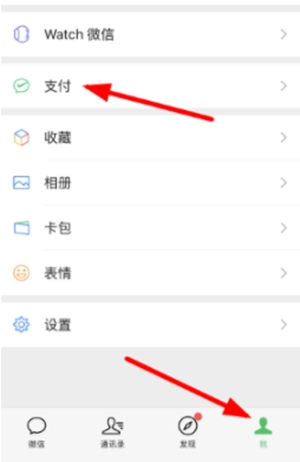天翼云盘私密空间怎么设密码-天翼云盘私密空间密码设置方法
作者:佚名 来源:推背图下载站 时间:2023-01-01
很多小伙伴在使用天翼云盘的时候,会将一些比较重要的文件储存在私密空间,而且还会开启私密空间的密码。那么天翼云盘私密空间怎么设密码呢?下面小编就为大家带来了天翼云盘私密空间密码的设置方法介绍,希望对你有所帮助。

天翼云盘私密空间怎么设密码?
1、打开【天翼云盘】,切换到【我的】页签,点击【设置】进入。

2、点击【账号与安全】进入。

3、点击【私密空间设置】进入。

4、点击【设置私密空间密码】进入。

5、获取验证码,点击【确定】进入。

6、输入要设置的密码,点击【确定】即可完成。

以上就是小编带来的天翼云盘私密空间怎么设密码?天翼云盘私密空间密码设置方法,更多相关资讯教程,请关注推背图下载站。
- 上一篇:抖音汉字找茬王攻略小档案-找出48个错处怎么过
- 下一篇:没有了
更多资讯
-
 抖音汉字找茬王攻略小档案-找出48个错处怎么过
抖音汉字找茬王攻略小档案-找出48个错处怎么过 -
 资源最多的搜题软件有哪些-功能实用并且资源最多的搜题软件
资源最多的搜题软件有哪些-功能实用并且资源最多的搜题软件 -
 春节拼车软件有哪些-2023年春节回家拼车软件推荐
春节拼车软件有哪些-2023年春节回家拼车软件推荐 -
 拥有简单有趣玩法的连线消除手游推荐-可以简单轻松挑战的连线消除手游推
拥有简单有趣玩法的连线消除手游推荐-可以简单轻松挑战的连线消除手游推 -
 抖音远方传来风笛是什么梗-远方传来风笛梗的意思介绍
抖音远方传来风笛是什么梗-远方传来风笛梗的意思介绍 -
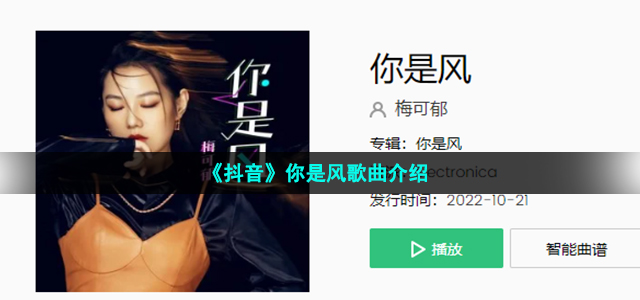 抖音没有深爱哪有悲何故惊扰我的梦是什么歌-你是风歌词分享
抖音没有深爱哪有悲何故惊扰我的梦是什么歌-你是风歌词分享 -
 抖音北极光工作室是什么梗-北极光工作室梗的意思介绍
抖音北极光工作室是什么梗-北极光工作室梗的意思介绍 -
 王者荣耀铠银白咏叹调皮肤怎么获得-铠荣耀典藏皮肤银白咏叹调获取方法
王者荣耀铠银白咏叹调皮肤怎么获得-铠荣耀典藏皮肤银白咏叹调获取方法 -
 王者荣耀s30赛季皮肤是谁的-S30赛季皮肤桑启海盐诗旅介绍
王者荣耀s30赛季皮肤是谁的-S30赛季皮肤桑启海盐诗旅介绍 -
 冬天把车停在室外,玻璃容易结霜,哪种办法能预防-支付宝答题1月2日答案2
冬天把车停在室外,玻璃容易结霜,哪种办法能预防-支付宝答题1月2日答案2 -
 云顶之弈手游虹吸亚索阵容怎么玩-云顶之弈手游虹吸亚索阵容攻略
云顶之弈手游虹吸亚索阵容怎么玩-云顶之弈手游虹吸亚索阵容攻略 -
 泰拉瑞亚丛林神庙怎么开启进入-泰拉瑞亚丛林神庙开启条件及进入方法
泰拉瑞亚丛林神庙怎么开启进入-泰拉瑞亚丛林神庙开启条件及进入方法